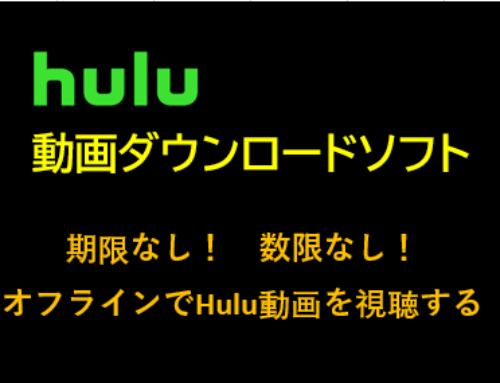1.U-NEXTとは?
U-NEXT(ユーネクスト)は日本国内最大規模の動画配信サービスの一つです。ジャンルも洋画、邦画、海外ドラマ、国内ドラマ、韓流・アジアドラマ、アニメ、バラエティ、キッズ向け作品……と幅広いラインナップです。初回登録から31日間は無料で視聴できます。一通り試して使い方に合わなければ無料期間のみでの解約もOK!31日後、基本料金は月額2,189円(税込)で、ややお高く感じるかもしれません。そこで、U-NEXTの動画を事前にダウンロードしてパソコンに保存しておくことで、時間制限がなく、好きなときにいつでも無料で視聴できるというユーザーもいます。
2. U-NEXT Appで動画をダウンロードする制限
U-NEXT APPは動画をダウンロードできますが、制限が多すぎて、U-NEXTの動画をダウンロードした後は、本当に自由に見ることができません。
主に以下の制限があります。
- ダウンロードできるのは対象作品のみ (多くの映画、ドラマ、やアニメなどががダウンロードできません。)
- ダウンロード可能なデバイスは1台まで
- 一度にダウンロードできる動画の本数は25本(ダウンロードした作品を削除しないと、25本を超えて新たにダウンロードすることはできません。)
- ダウンロードした作品の視聴期限は最長48時間 (視聴期限が過ぎたら、再ダウンロードする必要があります。)
- テレビやPCにはダウンロードできない(スマホ、タブレットのみがダウンロード可能)
3. CleverGet U-NEXT動画ダウンロードを使用する理由
CleverGet U-NEXT動画ダウンロードは、U-NEXTの動画をダウンロードして、WindowsやMacに保存することができます。
U-NEXT映画、ドラマ、番組、アニメなどの動画作品を最大1080Pの高画質で、多字幕多音声付きのMP4/MKV形式として保存可能です。
ビデオを再生する際に、音声や字幕を選択して視聴することができます。
ダウンロードできる動画の数量に制限はありません。
パソコンに保存されたU-NEXT動画に期限はなく、手動で削除しない限り、常にパソコンに保存されます。
iPhone、Androidなどだけではなく、ダウンロードしたU-NEXTビデオをUSBまたは外付けHDDに転送してTVで再生することもできます。
最新のWindowやMacに対応しています。
本製品の体験版では、無料でU-NEXTから3つのビデオをダウンロードできます。
製品版を取得したら、U-NEXT動画ダウンロードの数限はなくなります。
4. CleverGetを使って、無料でU-NEXT動画をダウンロードしてMP4/MKV形式でPCに保存する方法
以下のボタンでCleverGetをダウンロードし、インストールしてから、
下記の手順に従ってU-Next動画をダウンロードしてください。
手順1.U-NEXTウェブを開いて、ログインします。
CleverGetを起動し、アドレス入力欄でU-NEXTウェブのURLを貼り付けるか、
またはU-NEXTのアイコンをクリックして、ネットフリックスウェブを開きます。
お持ちのアカウントでログインします。
お持ちのU-NEXT アカウントでログインします。
手順2.ダウンロードしたいU-NEXT動画の再生ページを開きます。
ダウンロードしたい動画を探して、再生ページを開きます。
動画の再生画面に右下部のダウンロードをクリックして、ダウンロードできるビデオソースを分析していきます。
手順3. U-NEXT動画をダウンロードします。
動画再生ページの下部のダウンロードボタンをクリックすると、CleverGetはダウンロードできる動画を分析していきます。
分析が完了したら、以下のダウンロードできるビデオ一覧が表示されます。
ビデオの解像度、形式、字幕や音声を選択したら、「ダウンロード」ボタンをクリックします。
手順4. ダウンロードしたU-NEXT動画の保存先を開きます。
ビデオは右側のダウンロード一覧に追加されました、動画のダウンロード完了までに待ちます。
ダウンロードが完了したら、ライブラリは自動的にダウンロードしたビデオ一覧に切り替えます。
ビデオタイトルしたのフォルダボタンをクリックして、ダウンロードしたU-NEXTの保存先を開きます。
動画の保存先が開きました。
U-NEXTアプリなしでビデオを視聴するか、またはそのほかのデバイスに転送することができます。
6. 結論
以上、U-NEXT動画ダウンロードの関連情報とダウンロード方法について説明しました。CleverGet は、この記事の著者がこれまでにテストした U-NEXT 動画ダウンロード ソフトウェアの中で最高のものなので、ぜひ皆さんにお勧めしたいと思います。 また、彼らのチームも非常に専門的で、このソフトウェアの開発と最適化を行っており、将来的には U-NEXT 一括ダウンロードの機能を追加する予定であり、非常にエキサイティングです! 今すぐ、CleverGetを使ってU-NEXTの動画をダウンロードし、オフラインで動画を視聴しましょう!
 CleverGet U-NEXT動画ダウンロード
CleverGet U-NEXT動画ダウンロード